Izberite mapo, v kateri bodo shranjene naslednje slike.
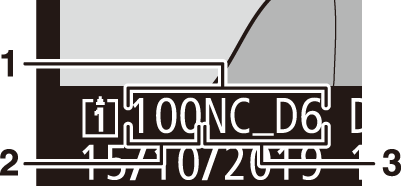
| 1 |
mapa |
|---|---|
| 2 |
Številka mape |
| 3 |
Ime mape |
|---|
Preimenovanje map
Privzeto ime mape, ki je prikazano za številko mape, je »NC_D6«. Če želite spremeniti ime, dodeljeno novim mapam, izberite [ ].
-
Obstoječih map ni mogoče preimenovati.
-
Če želite, lahko privzeto ime obnovite za naslednje mape, tako da pritisnete in držite gumb O ( Q ), medtem ko je prikazana tipkovnica.
Izberite mapo po številki
Mapo, v katero bodo shranjene naslednje slike, lahko izberete po številki. Če mapa z navedeno številko še ne obstaja, bo ustvarjena nova mapa.
-
Izberite [ ].
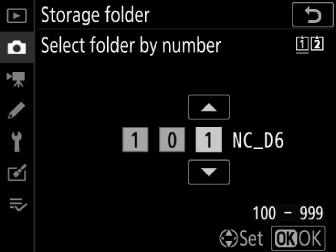
-
Označite [ ] in pritisnite 2 , da se prikaže pogovorno okno [ ].
-
Kartica, na kateri bo ustvarjena nova mapa, je podčrtana v območju prikaza reže za kartice v zgornjem desnem kotu pogovornega okna [ ]. Kartica, ki se uporablja za nove mape, je odvisna od možnosti, ki je trenutno izbrana za [ ] v meniju za fotografiranje.
-
-
Izberite številko mape.
-
Pritisnite 4 ali 2 , da označite števke.
-
Če želite spremeniti označeno številko, pritisnite 1 ali 3 .
-
-
Shranite spremembe in zapustite.
-
Če mapa z izbrano številko že obstaja, bo levo od številke mape prikazana ikona W , X ali Y Pritisnite J , da dokončate operacijo in se vrnete v glavni meni; če ste izbrali mapo z oznako W ali X , bo izbrana kot mapa za nove slike.
-
Če ste izbrali številko mape, ki še ne obstaja, bo s to številko ustvarjena nova mapa, ko pritisnete J
-
V obeh primerih bodo naslednje slike shranjene v izbrani mapi.
-
Za izhod brez spreminjanja mape za shranjevanje pritisnite gumb G
-
Mape v pogovornem oknu [ ] so prikazane z W , če so prazne, z Y , če so polne (vsebuje bodisi 5000 slik ali sliko s številko 9999), ali z X , če so delno polne. Ikona Y pomeni, da v mapo ni mogoče shraniti več slik.
Na seznamu izberite mapo
Če želite izbrati s seznama obstoječih map:
-
Izberite [ ].
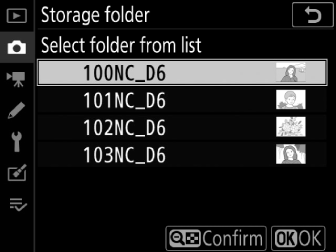
Označite [ ] in pritisnite 2 , da se prikaže pogovorno okno [ ].
-
Označite mapo.
Pritisnite 1 ali 3 , da označite mapo.
-
Izberite označeno mapo.
-
Pritisnite J , da izberete označeno mapo in se vrnete v glavni meni.
-
Naslednje fotografije bodo shranjene v izbrani mapi.
-
-
Ko številka mape doseže 999, bo fotoaparat samodejno prenehal ustvarjati nove mape in onemogočil sprožilec, če:
-
število datotek v mapi doseže 5000 (ali med snemanjem filma, če fotoaparat izračuna, da bi dodajanje števila datotek, potrebnih za ustvarjanje filma največje dolžine, prineslo skupno več kot 5000), ali
-
številka datoteke doseže 9999 (ali med snemanjem filma, ko fotoaparat izračuna, da bi število datotek, potrebnih za ustvarjanje filma največje dolžine, povzročilo datoteko s številko, višjo od 9999).
-
-
Če je na pomnilniški kartici prostora, boste kljub temu lahko nadaljevali s snemanjem:
-
ustvarite mapo s številko manjšo od 999 in jo izberete kot mapo za shranjevanje oz
-
spreminjanje možnosti, izbranih za [ ] in [ ] pred snemanjem filmov.
-
Če pomnilniška kartica vsebuje zelo veliko datotek ali map, bo morda potreben dodaten čas za zagon fotoaparata.

